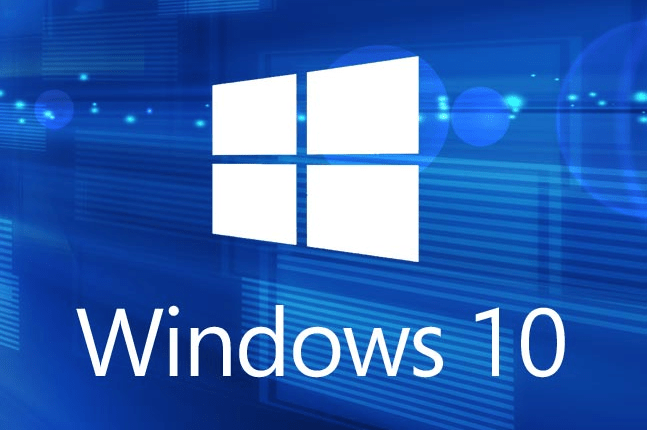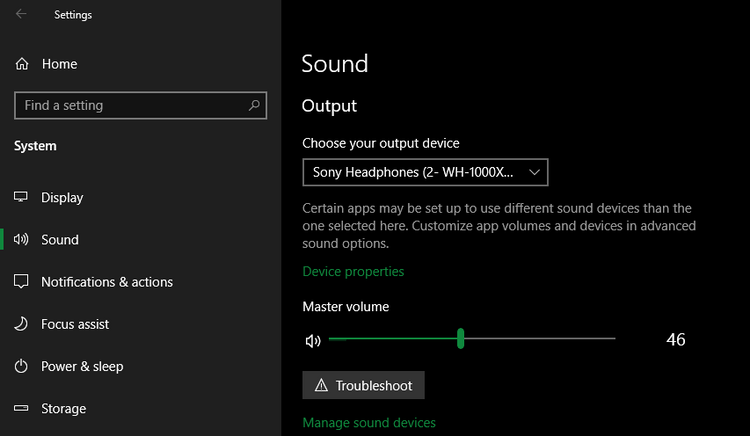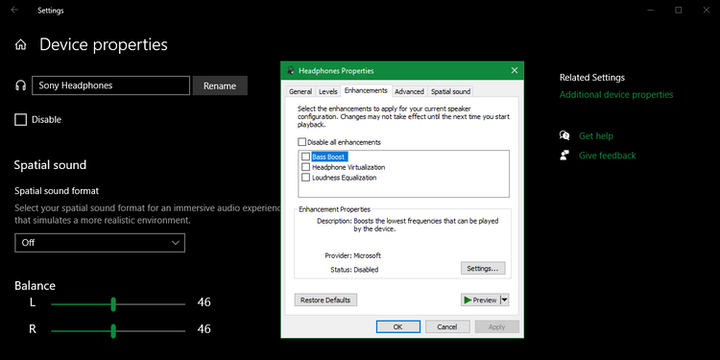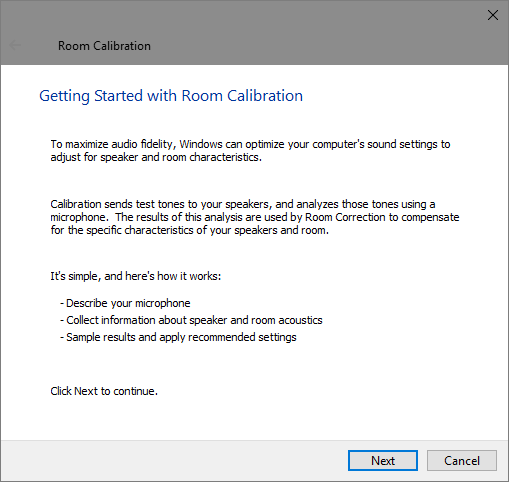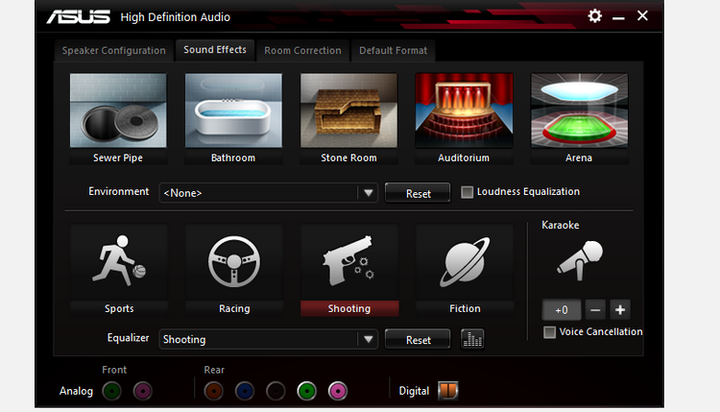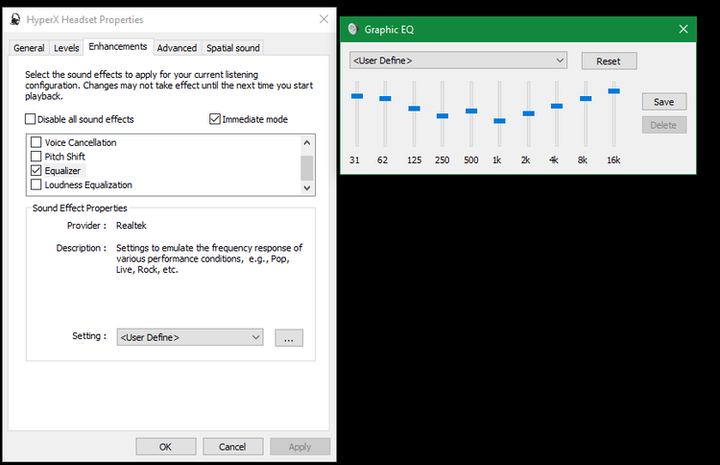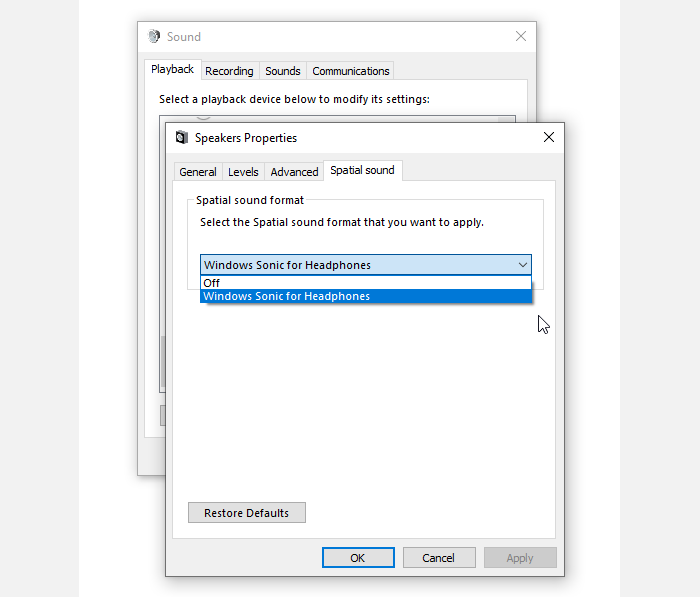Suono sulla pompa. 9 trucchi per migliorare la qualità del suono in Windows 10
Windows 10 ha un numero enorme di opzioni che possono migliorare la tua esperienza audio. Quali parametri dovrebbero essere modificati – parleremo nel nostro nuovo articolo.
La qualità del suono del tuo computer dipende da molti fattori. Queste sono le cuffie, gli altoparlanti, l’hardware, il software che usi. Tutto questo insieme influenza il modo in cui ascolti la musica o le colonne sonore del film.
Naturalmente, puoi migliorare la qualità del suono acquistando un set di cuffie di alta qualità o un impianto stereo più potente. Ma sapevi che Windows 10 ha tutta una serie di funzionalità integrate che possono cambiare drasticamente il suono del tuo computer.
È ora di familiarizzare con le opzioni di Windows 10, che contribuiranno a migliorare significativamente la qualità del suono.
Dove trovare e come modificare le impostazioni audio in Windows 10
Per accedere all’elenco dei miglioramenti del suono, apri le impostazioni di sistema facendo clic sull’icona dell’ingranaggio nel menu Start o premendo la scorciatoia da tastiera Win + I. Successivamente, segui il percorso: " Sistema "> " Suono ". C’è anche un modo più veloce: fai clic con il pulsante destro del mouse sull’icona dell’altoparlante nell’area di notifica in basso a destra dello schermo e seleziona l’opzione " Apri impostazioni audio " per essere nello stesso menu.
Successivamente, seleziona il dispositivo che desideri configurare per l’uscita audio dall’elenco a discesa. Successivamente, vai alla sezione Proprietà dispositivo.
Una nuova pagina si aprirà davanti ai tuoi occhi con diverse opzioni disponibili per configurare il dispositivo audio corrente. Sul lato destro, troverai la sezione Proprietà avanzate del dispositivo. Se non lo vedi, espandi completamente la finestra delle impostazioni.
Entrando in questa sezione, vedrai una nuova finestra nello stile della vecchia interfaccia del pannello di controllo. Nella scheda Miglioramenti, sarai in grado di visualizzare tutte le modalità di uscita audio disponibili per le tue cuffie.
Miglioramenti audio disponibili in Windows 10
Diamo un’occhiata a ciascuna delle possibili opzioni di miglioramento del suono. Tieni presente che il numero di opzioni disponibili dipenderà dal dispositivo audio selezionato e dai driver installati sul tuo computer.
Durante i test, abbiamo scoperto che solo le prime tre opzioni elencate di seguito erano disponibili per le nostre cuffie Bluetooth. Sono miglioramenti audio generali che Windows ha per impostazione predefinita. Durante il test di cuffie cablate e altoparlanti stereo, le opzioni " Bass Boost " e " Virtualizzazione " sono scomparse, ma sono diventate disponibili altre opzioni. Ciò è accaduto grazie ai driver audio installati da Realtek.
Dopo aver modificato le impostazioni desiderate, fare clic sul pulsante " Applica " per verificare come influiscono sulla qualità del suono. A seconda delle modifiche apportate, potrebbe essere necessario mettere in pausa o addirittura riavviare alcune delle applicazioni responsabili della riproduzione audio. Ciò è necessario affinché le nuove impostazioni abbiano effetto.
Tieni presente che puoi disattivare eventuali miglioramenti audio se non desideri più utilizzarli.
1 potenziamento dei bassi
Il nome dell’opzione parla da sé. Se vuoi aggiungere più bassi alla tua musica, abilita questa impostazione. Aumenterà le frequenze più basse che senti, aumentando così i bassi nelle tue tracce audio.
Apri le impostazioni per modificare la frequenza dei bassi e il livello di amplificazione. Durante il test delle nostre cuffie, abbiamo potenziato i bassi fino a 9 dB, il che ha reso il suono un po’ troppo cupo. Tuttavia, puoi scegliere tu stesso il valore del parametro desiderato per migliorare i bassi e ascoltare comodamente le tue canzoni preferite.
2 Virtualizzazione
Con questa opzione, puoi modificare le impostazioni di sistema, rendendo il suono surround, come se stessi ascoltando una canzone attraverso le cuffie stereo, che in realtà non hai. Sarai circondato da suoni provenienti da direzioni diverse, e non solo da sinistra e da destra. Potresti persino sentire un effetto eco: il suono sembrerà riflesso dalle pareti del tuo appartamento o casa.
Esistono diverse opzioni per impostare questo parametro: " Jazz Club ", " Studio " e " Concert Hall ". Prova ognuno per trovare l’esperienza audio surround più confortevole per te.
3 Attenuazione del suono
Questa opzione aiuterà a uniformare il suono riducendo al minimo le differenze tra i punti di riproduzione più alti e più bassi. In questo modo, i suoni forti (come le esplosioni nei film) non si sentiranno molto, mentre i suoni bassi verranno riprodotti molte volte più forte.
Prova questa opzione se il volume massimo del tuo computer lascia molto a desiderare. Tuttavia, fai attenzione: quando usi l’effetto di attenuazione del suono, non sarai in grado di sentire le differenze nella riproduzione di alcune melodie.
Si consiglia di non utilizzare questa impostazione mentre si ascolta musica o si gioca. Il suono naturale delle melodie e dei suoni ambientali scompare: non sentirai differenze importanti nei suoni nei videogiochi (ad esempio, i passi lontani non saranno più silenziosi di quelli vicini a te).
4 Regolazione del suono in base alla stanza in cui ci si trova ("Room Correction")
Questa opzione non è disponibile per tutti i tipi di apparecchiature. Come regola generale, puoi usarlo solo per impianti stereo acustici. Ci sono anche una serie di impostazioni incluse nella funzione " Correzione Stanza ". Ad esempio, questa è " Calibrazione stanza ".
In sostanza, il sistema riproduce i toni di prova attraverso gli altoparlanti e poi li rileva con un microfono. Successivamente, analizza i dati ricevuti per consigliare le impostazioni appropriate affinché l’utente ascolti l’audio nella stanza in cui si trova.
Miglioramenti audio da Realtek
Se stai utilizzando driver audio di Realtek, troverai opzioni audio aggiuntive nella finestra del programma. Attiva l’ opzione " Modalità immediata " per testare il nuovo suono del computer subito dopo aver apportato le modifiche.
Di seguito sono riportati i miglioramenti audio di Realtek. Sono inoltre disponibili per l’attivazione tramite l’ applicazione Realtek HD Audio Manager, che può essere avviata dall’area di notifica nell’angolo in basso a destra del desktop. Inoltre, è disponibile una comoda interfaccia per modificare rapidamente le impostazioni.
5 Ambiente ("Ambiente")
Questa funzione consente di simulare l’ascolto di musica in vari luoghi come una sala da concerto, fondale marino, corridoio con moquette. Un’opzione abbastanza interessante che vale la pena provare come esperimento, ma è improbabile che sia adatta per un uso permanente.
6 Soppressione della voce
Con questa impostazione, puoi provare a disattivare la voce in una canzone in modo da poter cantare insieme al tuo cantante preferito come se fossi al karaoke. Ovviamente, non funzionerà rimuovere completamente la voce dalla traccia audio, poiché ciò può essere fatto solo utilizzando un software specializzato.
7 Cambiare il tono
Con questa opzione è possibile modificare i parametri del pitch. Ci sono quattro variazioni che renderanno il tono della melodia più alto o più basso. Puoi utilizzare questa impostazione in combinazione con la soppressione vocale per avvicinare la traccia karaoke desiderata alla tua estensione vocale. Inoltre, puoi giocare con il modo in cui suonerà il tuo cantante preferito se cambi il tono dei suoni.
Questa opzione sarà utile in alcuni casi e non è adatta a tutti.
8 Equalizzatore
L’equalizzatore consente di regolare i parametri del suono in uscita. È possibile selezionare una delle opzioni preimpostate in base a generi musicali come jazz o rock, oppure regolare manualmente ciascun livello disponibile.
9 Windows Sonic per cuffie
C’è un altro miglioramento del suono in Windows di cui dovresti essere a conoscenza. L’impostazione si trova in una scheda diversa. Dovresti andare alla sezione Spatial Sound.
In questo menu, attiva l’ opzione " Windows Sonic per cuffie ". Questo ti aiuterà a sintonizzare il suono in modo che sembri provenire dall’alto e dal basso, invece che la melodia sia allo stesso livello orizzontale.
Conclusione
Ora sai come migliorare il suono in Windows 10 e di cosa è responsabile ciascuna impostazione. Vale la pena provarli tutti, ma c’è una buona possibilità che tu non ne usi nessuno per tutto il tempo. La maggior parte delle opzioni ha i suoi svantaggi, poiché in qualche modo distorcono il suono. Tuttavia, ciò non impedisce alle funzionalità di essere utili per personalizzare il suono in base alle proprie esigenze.
Basato su materiali di MakeUseOf.